작업 종속 ER 대상 구성
아웃바운드 문서를 생성하는 데 사용되는 전자 보고(ER) 형식 구성의 각 출력 구성 요소(폴더 또는 파일)에 대한 대상을 구성할 수 있습니다. 이 유형의 ER 형식을 실행하고 적절한 액세스 권한이 있는 사용자는 런타임 시 구성된 대상 설정을 변경할 수도 있습니다.
Microsoft Dynamics 365 Finance 버전 10.0.17 이상 에서는 사용자가 해당 ER 형식을 실행하여 수행하는 작업 코드를 프로비저닝하여 ER 형식을 실행할 수 있습니다. 예를 들어 미수금 모듈의 인쇄 관리 설정에서 무료 텍스트 송장과 같은 특정 비즈니스 문서를 생성하는 ER 형식을 선택할 수 있습니다. 이후 보기 를 선택하여 송장을 미리 보거나 인쇄 를 선택하여 프린터로 보낼 수 있습니다. 런타임 시 실행 중인 ER 형식에 대해 사용자 작업이 전달되면 다른 사용자 작업에 대해 다른 ER 대상을 구성할 수 있습니다. 이번에는 이러한 유형의 ER 형식에 대해 ER 대상을 구성하는 방법에 대해 설명합니다.
작업 종속 ER 대상을 사용 가능하게 만드십시오.
현재 Finance 인스턴스에서 작업 종속 ER 대상을 구성하고 새 ER API를 활성화하려면 기능 관리 작업 공간을 열고 다른 PM 작업에 사용할 특정 ER 대상 구성 기능을 켭니다. 런타임 시 특정 보고서에 대해 구성된 ER 대상을 사용하려면 사용자 작업 특정(웨이브 1)인 ER 대상을 기반으로 PM 보고서의 출력 라우팅 기능을 활성화하십시오.
작업 종속 ER 대상 구성
다른 PM 작업에 사용할 특정 ER 대상 구성 기능을 켜면 전자 보고 대상 페이지의 파일 대상 FastTab에서 작업 종속 ER 대상을 구성할 수 있습니다. 각 구성 요소에 대해 기록을 추가하고 특정 ER 대상을 활성화할 수 있습니다. 각 기록에 대해 구성된 ER 대상을 적용해야 하는 문서 유형을 지정해야 합니다. 문서 유형 필드에서 다음 값 중 하나를 선택합니다.
- 런타임 시 사용자 작업 코드가 제공되지 않은 경우 전자 를 선택하여 구성된 대상을 적용합니다.
- 런타임 시 사용자 작업 코드가 제공되는 경우 구성된 대상을 적용하려면 인쇄 관리 를 선택합니다.
- 런타임 시 사용자 작업이 제공되는지 여부에 관계없이 구성된 대상을 항상 적용하려면 모두 를 선택합니다.
인쇄 관리 문서 유형을 선택한 경우 구성된 ER 대상이 적용되어야 하는 사용자 작업을 지정해야 합니다. 인쇄 관리 작업 필드에서 다음 값 중 하나를 선택합니다.
- 사용자 보기 작업이 런타임에 제공되는 경우 보기 를 선택하여 구성된 대상을 적용합니다.
- 사용자 인쇄 작업이 런타임에 제공되는 경우 인쇄 를 선택하여 구성된 대상을 적용합니다.
- 런타임 시 사용자 보내기 작업이 제공되는 경우 보내기 를 선택하여 구성된 대상을 적용합니다.
참고
단일 대상 기록에 대해 여러 작업을 선택할 수 있습니다.
모든 문서 유형을 선택하면 인쇄 관리 작업 필드에서 자동 감지 가 사용자 작업으로 자동 선택되고 다음 동작이 발생합니다.
런타임 시 사용자 작업 코드가 제공되지 않으면 구성된 모든 ER 대상이 적용됩니다.
런타임 시 사용자 작업 코드가 제공되면 활성화 여부에 관계없이 특정 작업에 대해 미리 정의된 ER 대상이 적용됩니다.
- 런타임 시 View 액션이 제공되면 Screen ER 대상이 적용됩니다.
- 런타임에 보내기 작업이 제공되면 이메일 ER 대상이 적용됩니다.
- 런타임에 인쇄 작업이 제공되면 프린터 ER 대상이 적용됩니다.
예를 들어, 무료 텍스트 송장(Excel) ER 형식을 사용하여 전기할 때 무료 텍스트 송장을 인쇄할 수 있습니다. 생성된 문서를 라우팅하려면 이 ER 형식에 대해 ER 대상을 구성해야 합니다. 예를 들어, 생성된 문서에서 다음을 수행하려면 이러한 ER 대상을 구성해야 할 수 있습니다.
- ER 형식이 실행되었지만 작업 코드가 제공되지 않은 경우(예: 문서가 전자적으로 전송된 경우) 문서를 보관합니다.
- 사용자가 보기 작업을 수행할 때 웹 브라우저에서 문서를 미리 봅니다.
- 사용자가 인쇄 작업을 수행할 때 문서를 보관 및 인쇄합니다.
- 문서를 보관하고 사용자가 보내기 작업을 수행할 때 아웃바운드 전자 메일 메시지의 첨부 파일로 전자 메일로 보냅니다.
다음 그림은 모든 기록이 개별 사용자 작업에 대해 구성될 때 이러한 구성 ER 대상을 개별 대상 기록 세트로 달성할 수 있는 방법을 보여줍니다.
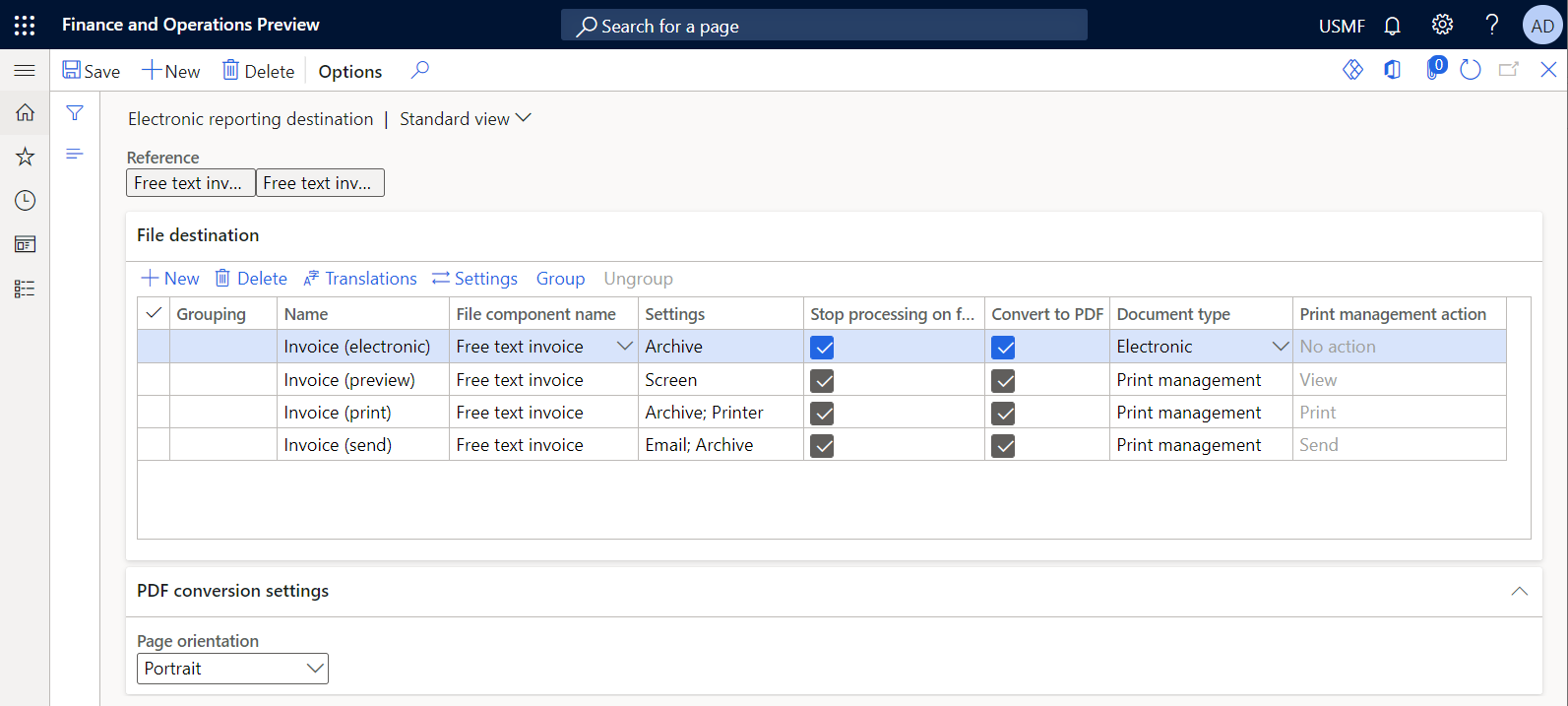
다음 그림은 모든 기록이 개별 대상에 대해 구성된 경우 개별 대상 기록 세트와 동일한 대안으로 ER 대상을 구성하는 방법을 보여줍니다.
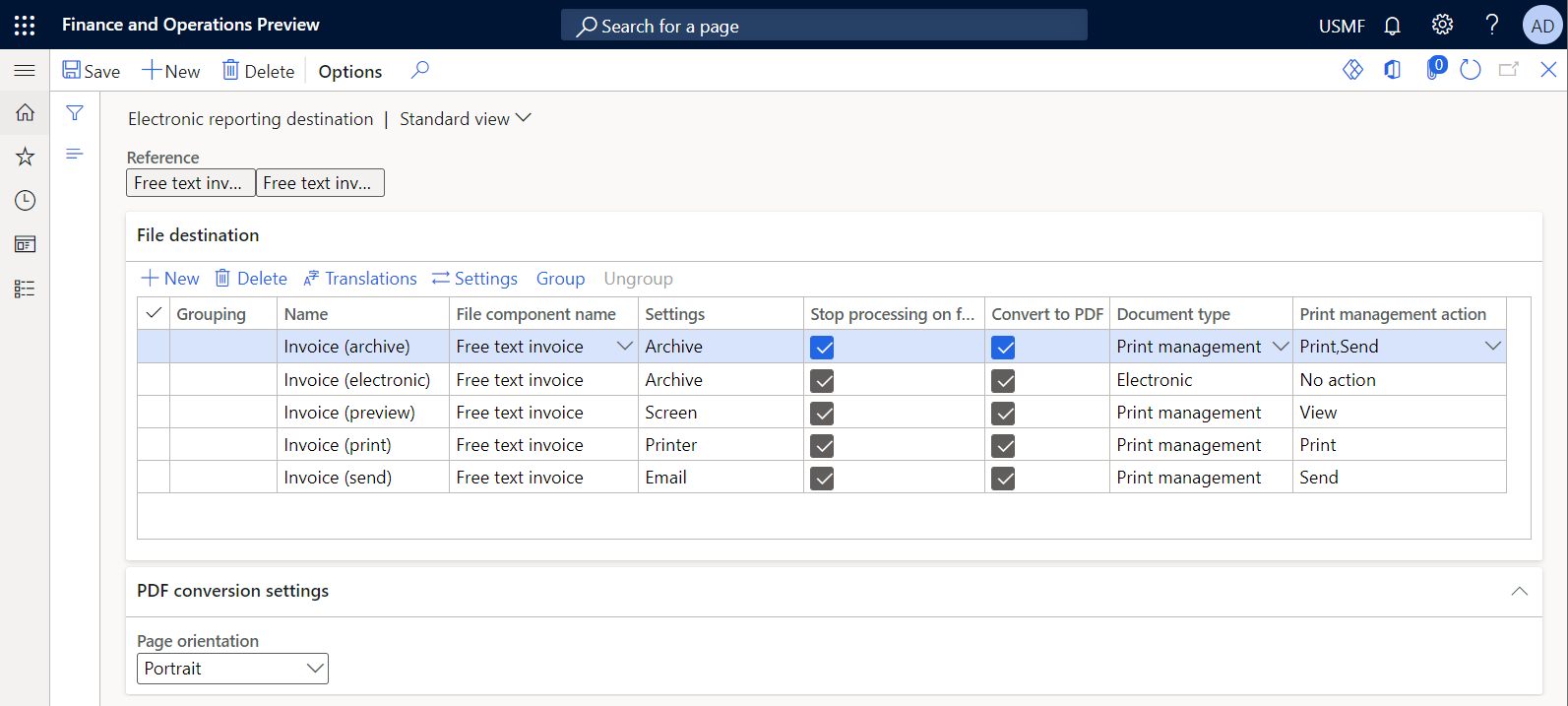
참고
실행 중인 ER 형식에 대해 작업 코드가 제공되었지만 해당 작업 코드에 대해 대상이 구성되지 않은 경우 기본 대상 동작이 적용됩니다.
런타임 시 작업 종속 ER 대상 변경
ER 형식이 실행될 때 런타임에 구성된 대상 설정을 변경할 수 있는 적절한 권한이 있는 사용자가 사용자 작업을 프로비저닝한 경우 구성된 대상 설정을 변경할 수 있는 옵션을 제공하는 대화 상자가 나타납니다. 이 대화 상자는 선택 사항이며, ER 프레임워크가 ER 형식을 실행하기 위해 호출하는 방식에 따라 모양이 달라집니다. 이 대화 상자가 나타나면 제공된 사용자 작업에 따라 대화 상자의 ER 대상이 활성화됩니다.
다음 그림은 프린터 작업이 프로비저닝되고 ER 대상이 지정된 경우 자유 텍스트 송장이 전기되고 자유 텍스트 송장(Excel) ER 형식이 실행되어 이 문서를 생성할 때 표시되는 전자 보고 형식 대상 대화 상자의 예를 보여줍니다. 이 항목의 앞부분에 표시된 대로 이 형식에 대해 구성됩니다.
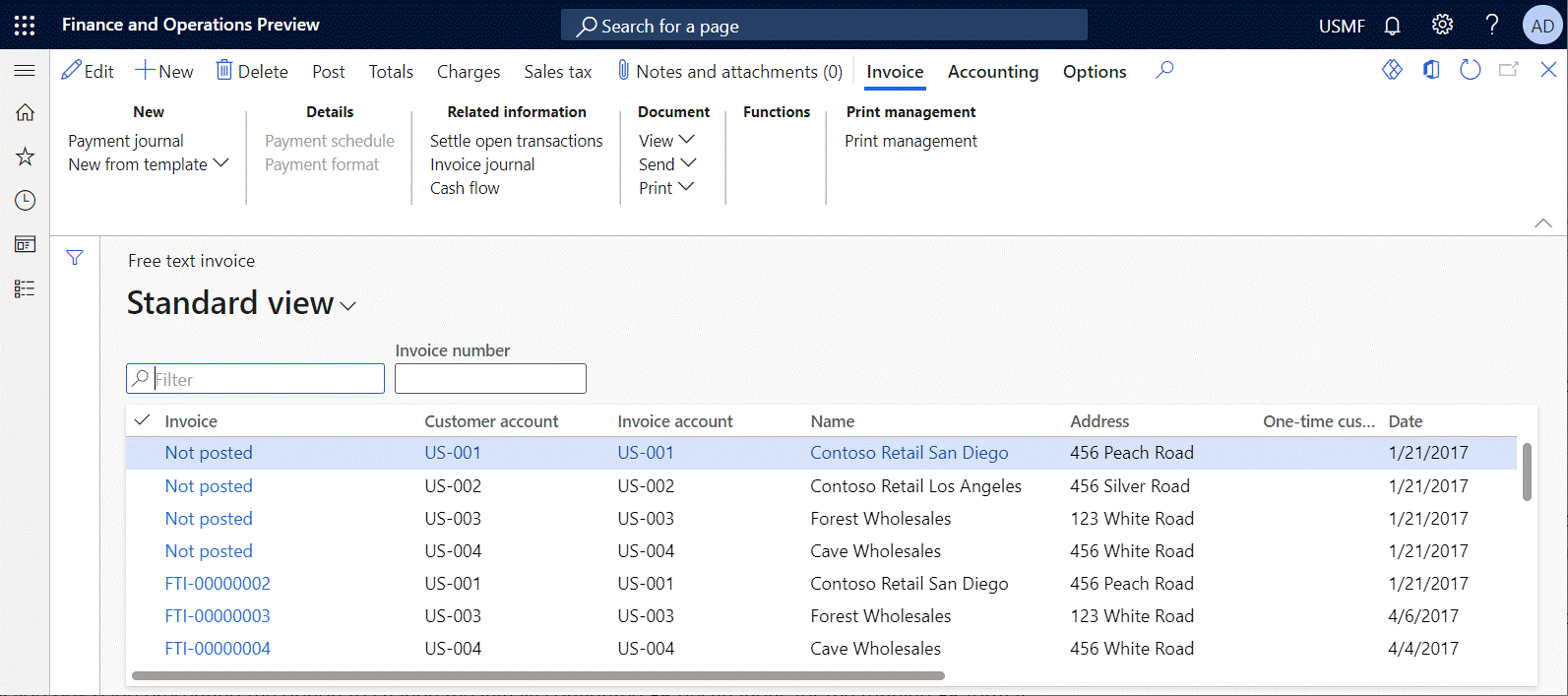
참고
실행 중인 ER 형식의 여러 구성 요소에 대해 ER 대상을 구성한 경우 ER 형식의 구성된 모든 구성 요소에 대해 옵션이 별도로 제공됩니다.
제공된 사용자 작업 확인
특정 사용자 작업을 수행할 때 실행 중인 ER 형식에 대해 제공되는 사용자 작업(있는 경우)을 확인할 수 있습니다. 이 확인은 작업 종속 ER 대상을 구성해야 하지만 제공되는 사용자 작업 코드(있는 경우)가 확실하지 않은 경우에 중요합니다. 예를 들어 무료 텍스트 송장 전 기를 시작하고 무료 텍스트 송장 게시 대화 상자에서 송장 인쇄 옵션 을 예 로 설정하면 인쇄 관리 대상 사용 옵션을 예 또는 아니요 로 설정할 수 있습니다.
다음 단계에 따라 제공된 사용자 작업 코드를 확인하십시오.
조직 관리 > 전자 보고 > 구성 으로 이동합니다.
작업 페이지의 작업 창에 있는 작업 탭에 있는 작업 그룹에서 작업 취소 를 선택합니다.
사용자 매개 변수 대화 상자에서 디버그 모드 에서 실행 옵션을 예 로 설정합니다.
ER 형식을 실행하여 사용자 작업을 수행합니다. ER 사용자 매개 변수는 회사와 사용자에 따라 다릅니다.
조직 관리 > 전자 보고 > 구성 디버그 로그 로 이동합니다.
구성 디버그 로그 페이지에서 ER 실행 로그를 필터링하여 ER 형식 실행에 대한 로그를 찾습니다.
ER 형식 실행에 대해 조치가 제공된 경우 제공된 사용자 조치 코드를 나타내는 기록을 포함해야 하는 로그 항목을 검토하십시오.
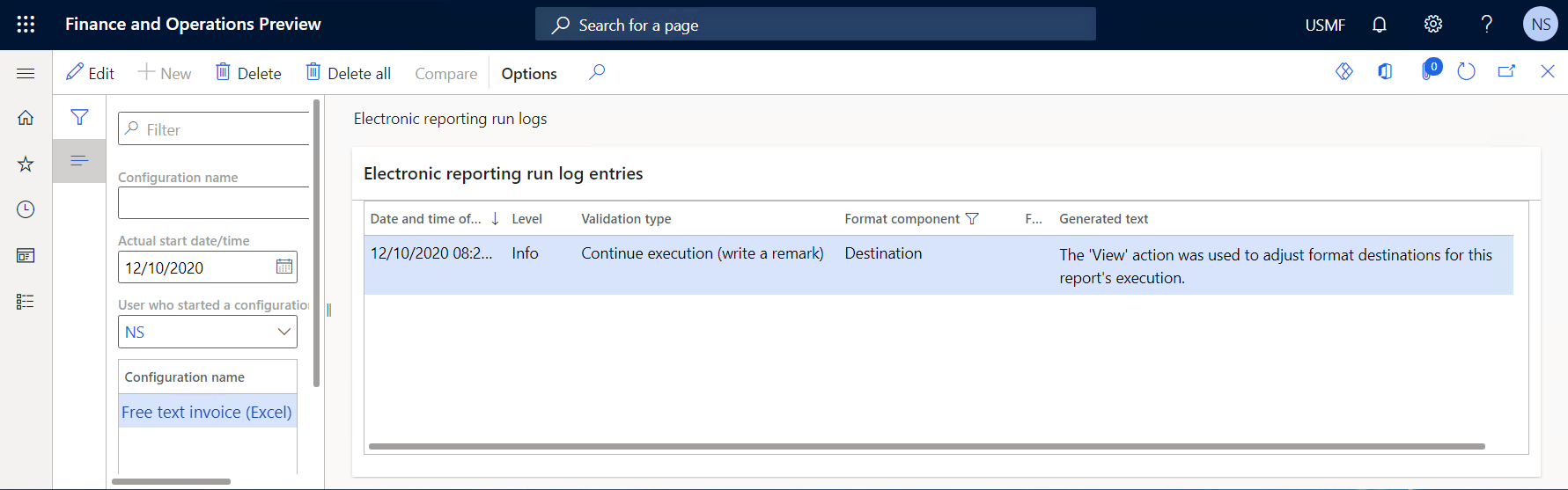
비즈니스 문서 목록(웨이브 1)
다음 비즈니스 문서 목록은 사용자 작업에 따라 달라지는 ER 대상을 기반으로 하는 PM 보고서의 출력 경로 지정 기능으로 제어됩니다(웨이브 1).
- 고객 송장(무료 텍스트 송장)
- 고객 송장(판매 송장)
- 구매 주문
- 구매 주문 구매 문의
- 판매 주문 확인
- 컬렉션 편지 메모
- 이자 메모
- 공급 업체 지급 조언
- 견적 요청